Mandanten hinzufügen, ändern oder löschen
Wurde bei der Anmeldung der Mandanten-Modus bereits aktiviert, obwohl noch kein Mandant eingerichtet ist, erfolgt automatisch eine Weiterleitung zur Mandantenverwaltung.
(Sie können die Mandantenverwaltung auch über das Menü oben [Einstellungen | Stammdaten | Mandant] erreichen!)
Hier kann ein neuer Mandant angelegt werden:
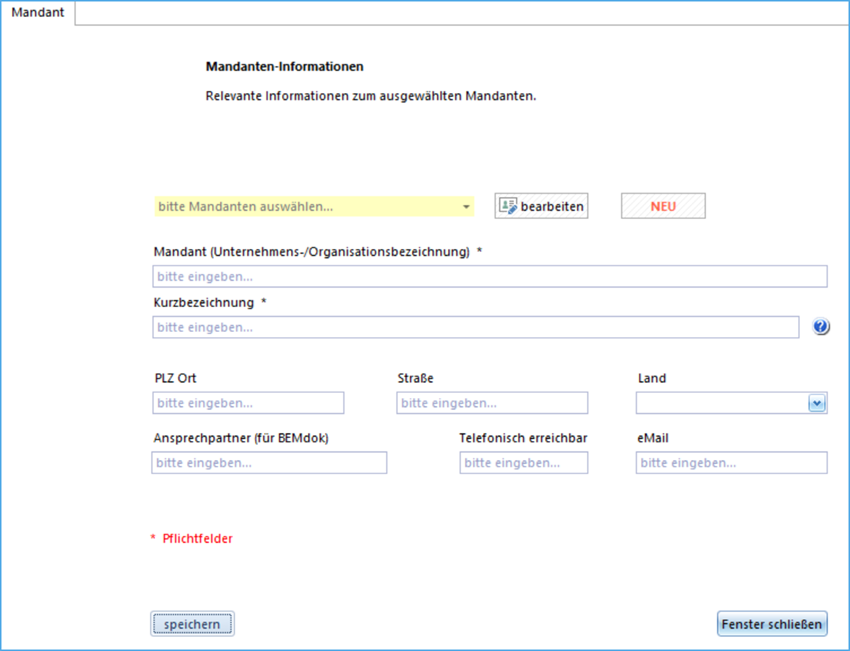
Abb.: Mandantenverwaltung
Neu anlegen
Durch einen Klick auf den Button NEU wird das Eingabeformular aktiviert. Speichern Sie abschließend den Neueintrag!
Eintrag bearbeiten
Wählen Sie im gelben Suchfeld einen vorhandenen Mandanten aus und klicken auf "bearbeiten". Nehmen Sie die gewünschten Änderungen vor und speichern Sie abschließend den Datensatz.
Mandanten löschen
Wählen Sie im gelben Suchfeld den zu löschenden Mandanten aus und bestätigen Sie die nachfolgende Sicherheitsabfrage. Anschließend wird der Mandant gelöscht.
Wichtig: Der Löschvorgang setzt auch alle diesem Mandanten zugeordneten Klienten wieder zurück, das heißt diese Klienten besitzen keine Zuordnung mehr, können bei Bedarf aber einem anderen Mandaten zugewiesen werden.
Die Mandantenfelder im Detail
Das Formular enthält zwei Pflicht- und sechs weitere Felder, die ausschließlich Ihrer Information dienen.
Mandant/Unternehmensbezeichnung |
Geben Sie hier den vollständigen (Organisations-)Namen des Mandanten ein |
Kurzbezeichnung |
Wählen Sie eine eingängige und leicht identifizierbare Kurzbezeichnung ein |
|
|
PLZ Ort, Straße, Land |
Adressinformationen |
Ansprechpartner*in |
Ihr persönlicher Kontakt beim Mandanten |
Telefon, Mail |
Kontaktmöglichkeiten |
Wichtig: Im weiteren Verlauf der Dokumentationsarbeiten wird der jeweils aktive Mandant anhand einer laufenden ID-Nummer und seiner Kurzbezeichnung identifiziert.
Aktiven Mandanten auswählen
Sobald die Erfassung abgeschlossen ist, kann über die Funktionstaste <F4> überall im Programmverlauf der gewünschte Mandant aktiviert werden. Der Name des aktiven Mandanten ist aus der obersten Zeile des BEMdok-Fensters ersichtlich:
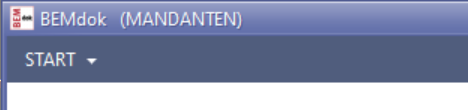
Abb.: Indikator für aktive Mandantenversion
Auch die Statuszeile ganz rechts unten enthält den jeweils aktiven Mandanten.
siehe auch: